答案:Excel中实现文本换行需启用自动换行或手动插入换行符,并调整行高。1、选中单元格,点击“开始”选项卡中的“自动换行”按钮,调整列宽使文本自动分行;2、双击单元格,在需换行处按Alt+Enter插入换行符;3、选中换行后的单元格,通过“格式”→“自动调整行高”使行高适配内容;4、如需固定行高,右键选择“行高”,输入数值确认;5、合并单元格时,先合并区域,输入文本并用Alt+Enter换行,再启用自动换行并调整行列尺寸以完整显示内容。
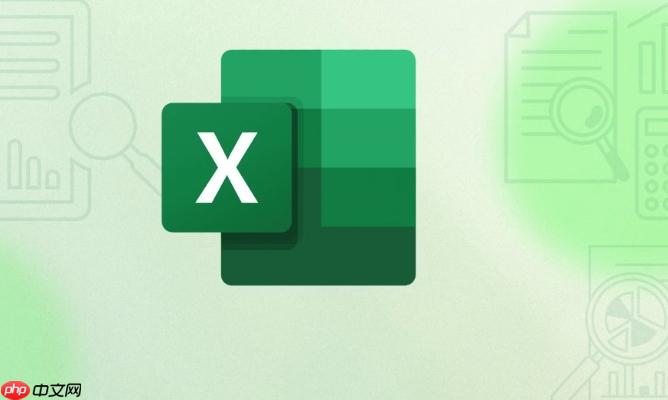
如果您在Excel单元格中输入了较长的文本,但内容显示不完整或未按预期分行,可能是由于未启用自动换行功能。以下是实现Excel单元格文本换行与行高调整的具体操作方法:
自动换行功能可以根据单元格宽度自动将文本分成多行显示,适用于需要根据列宽动态调整文本布局的情况。
1、选中需要设置换行的单元格或单元格区域。
2、在“开始”选项卡的“对齐方式”组中,点击自动换行按钮。
3、调整列宽,观察文本是否已根据新宽度自动分行显示。
在特定位置强制换行,适用于需要精确控制文本分行位置的场景。
1、双击目标单元格进入编辑模式,或将光标置于单元格编辑栏中。
2、将光标移动到希望换行的位置。
3、按下Alt + Enter组合键插入换行符。
4、点击其他单元格确认更改,查看换行效果。
当文本换行后,若行高过小导致显示不全,可设置行高自动适应内容。
1、选中包含换行文本的单元格或整行。
2、在“开始”选项卡的“单元格”组中,点击“格式”下拉菜单。
3、选择自动调整行高选项,使行高随内容变化。
若需统一表格行高,可通过手动设定数值来固定每行高度。
1、选中需要调整的行或单元格区域。
2、右键单击选区,选择“行高”命令。
3、在弹出的对话框中输入期望的行高数值,如20,然后点击确定。
常用于制作表格标题,使大段说明性文字集中显示在上方。
1、选中要合并的多个连续单元格。
2、点击“开始”选项卡中的“合并后居中”按钮下拉菜单,选择“合并单元格”。
3、在合并后的单元格中输入文本,并在需要换行处按Alt + Enter插入换行符。
4、启用自动换行并调整列宽和行高,确保所有文本清晰可见。
以上就是excel表格如何换行_Excel单元格文本换行与行高调整方法的详细内容,更多请关注php中文网其它相关文章!

全网最新最细最实用WPS零基础入门到精通全套教程!带你真正掌握WPS办公! 内含Excel基础操作、函数设计、数据透视表等




Copyright 2014-2025 https://www.php.cn/ All Rights Reserved | php.cn | 湘ICP备2023035733号